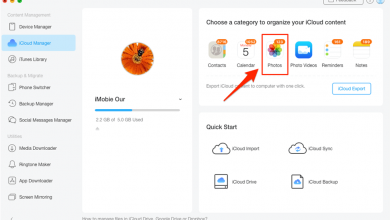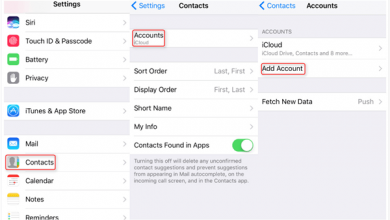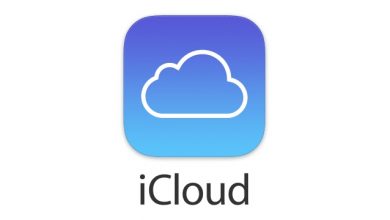Как получить доступ к текстовым сообщениям в iCloud

[ad_1]
Как получить доступ к текстовым сообщениям в iCloud? Если вы хотите просматривать или экспортировать сообщения из iCloud, вы попали в нужное место. Здесь вы найдете простой и быстрый способ доступа к сообщениям в iCloud.
Сообщения на iPhone: советы и хитрости
Исправить проблемы с сообщениями iPhone
Советы по обмену групповыми сообщениями на iPhone
Дополнительные трюки с сообщениями на iPhone
Q: «Я вчера потерял свой iPhone 6s и очень расстроен. Теперь единственное, что меня волнует, — это сообщения на моем телефоне, и я использую резервную копию iCloud, вопрос в том, как я могу получить доступ к своим текстовым сообщениям в iCloud? »
Решение: Вообще говоря, мы не можем получить доступ к текстовым сообщениям в iCloud, просто войдя в iCloud онлайн. Если у вас есть другой iPhone, вы можете попробовать выполнить восстановление из резервной копии iCloud, которая вернет ваши сообщения, но может привести к стиранию существующих данных. Другой вариант — использовать iCloud Backup Extractor, например AnyTrans, который позволяет вам получить доступ к резервной копии iCloud, даже просматривать и загружать текстовые сообщения iCloud на компьютер без проблем.
Инструмент, который нам нужен — AnyTrans
AnyTrans — это файловый менеджер iOS, который организует контент на вашем iDevice, а также файлы резервных копий в iTunes и iCloud. Он дает пользователям право доступа к резервной копии iCloud, просто выполнив вход в Apple ID, и упрощает просмотр и даже выборочную загрузку файлов резервных копий iCloud на компьютер, включая сообщения, заметки, контакты, календарь, историю вызовов и т. Д.
Он также позволяет объединить две учетные записи iCloud в одну, а это означает, что вы можете передавать данные из одной учетной записи iCloud в другую. Более того, AnyTrans может передавать практически все личные данные и мультимедийные файлы, включая музыку, видео, фотографии, контакты, сообщения и многое другое, с iPhone на iPhone и на компьютер ПК / Mac.
Более того, AnyTrans совместим со всеми версиями iOS, от старой iOS 6 до последней iOS 12. Вы также можете просматривать и просматривать сообщения iCloud как на компьютере с Windows, так и на компьютере Mac.
Теперь установите AnyTrans на свой компьютер и выполните следующие действия, чтобы узнать, как легко получить доступ к сообщениям iCloud.
Также читайте: Как исправить: iPhone не выполняет резервное копирование в iCloud>
Как легко получить доступ к текстовым сообщениям в iCloud с AnyTrans
Шаг 1. Установите AnyTrans на свой компьютер. Нажмите кнопку посередине верхней панели и выберите «Менеджер iCloud».
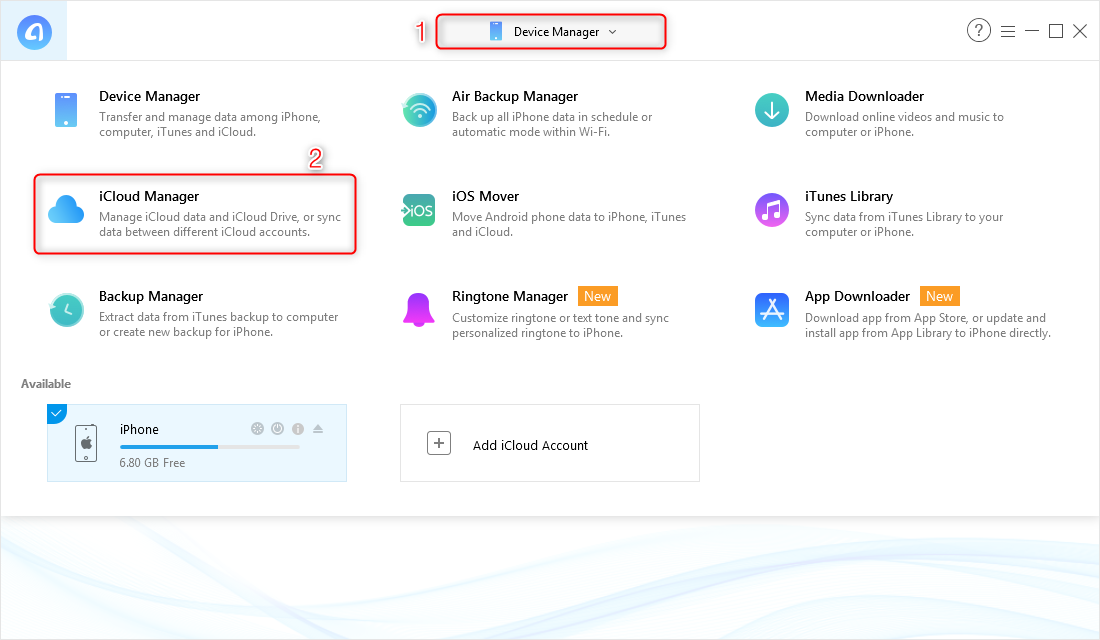
Как получить доступ к сообщениям в iCloud — шаг 1
Шаг 2. Войдите в свою учетную запись iCloud (свой Apple ID и пароль).
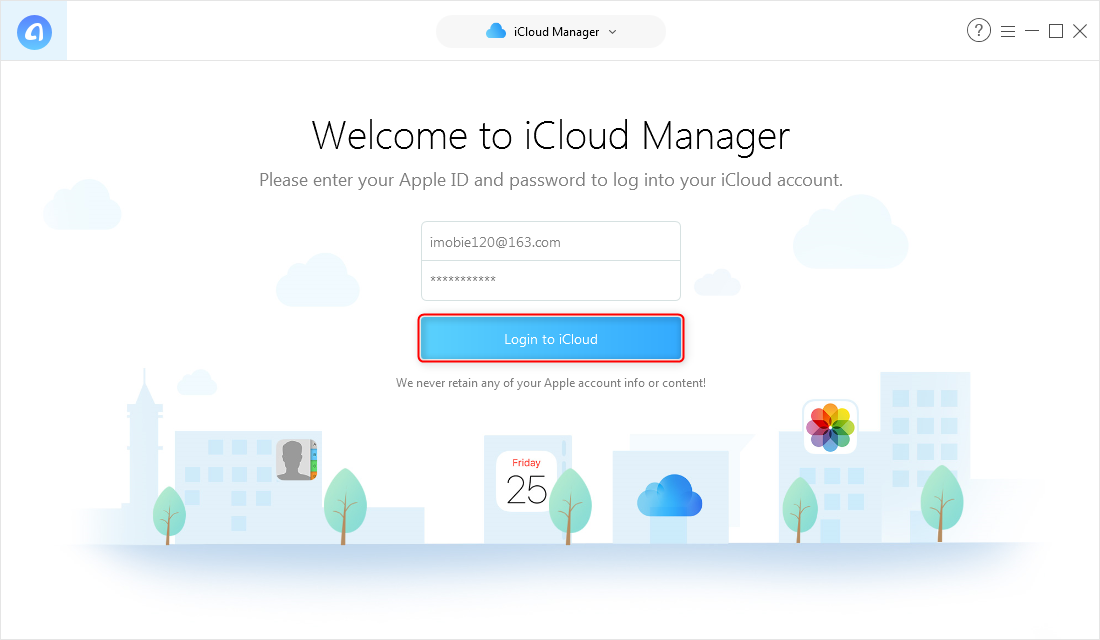
Как получить доступ к сообщениям в iCloud — шаг 2
Шаг 3. Перейдите в Управление категориями> Выбрать Резервное копирование iCloud на странице категории.
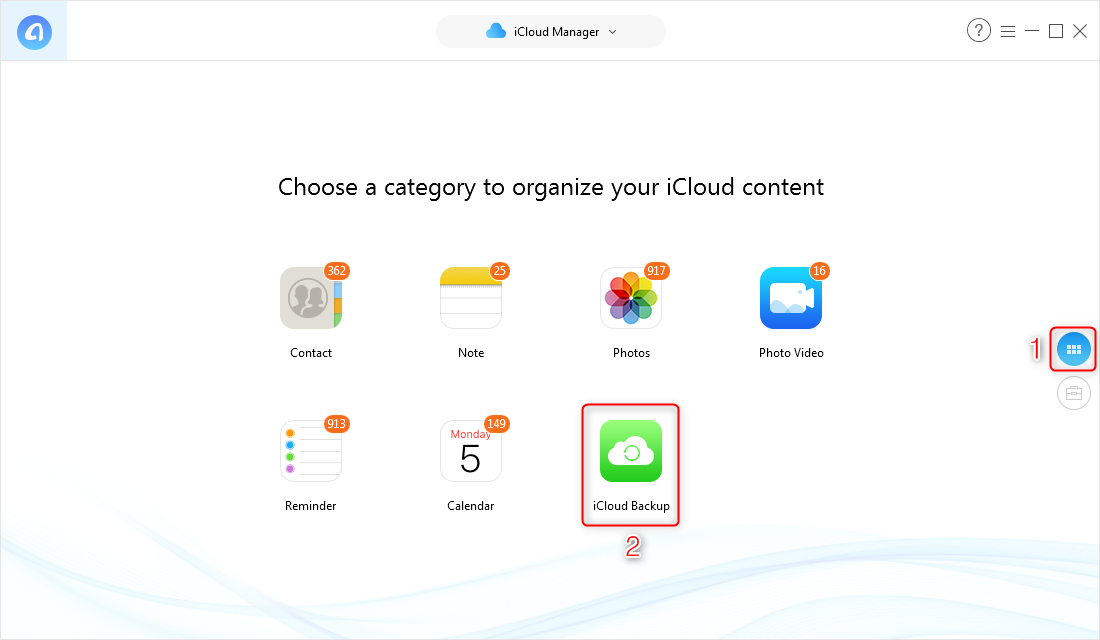
Как получить доступ к сообщениям в iCloud — шаг 3
Шаг 4. Выберите резервную копию и загрузите ее, а затем нажмите «Просмотр», чтобы проверить сообщения в этой резервной копии. Теперь вы можете просматривать сообщения и даже экспортировать их на компьютер.
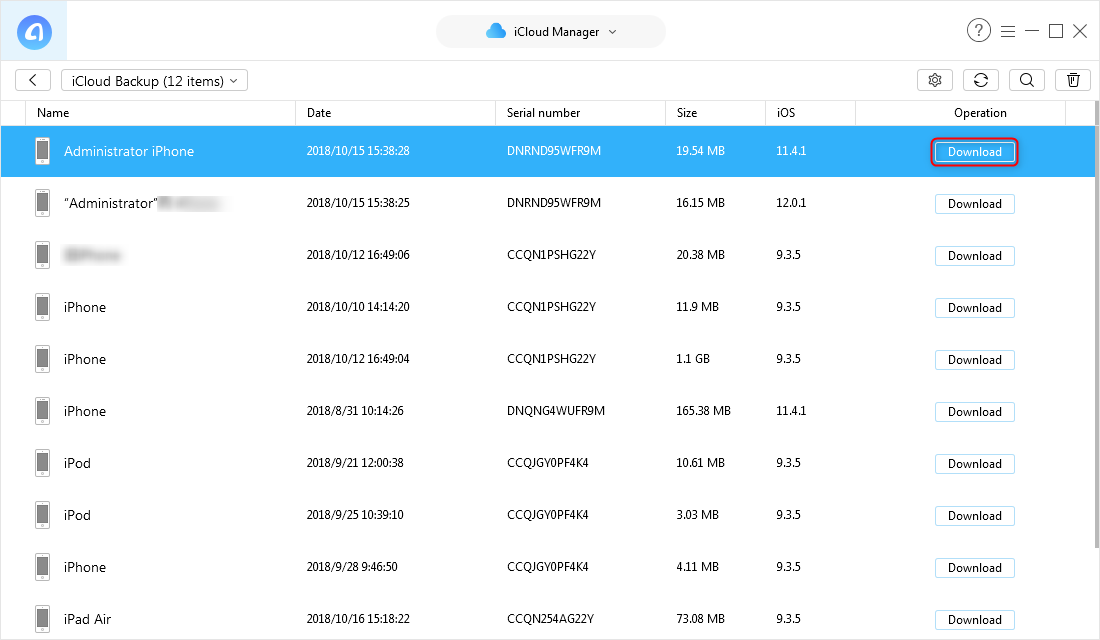
Как получить доступ к сообщениям в iCloud — шаг 4
Связанное чтение: Как восстановить удаленные сообщения на iPhone 6s>
Нижняя линия
Это все о том, как получить доступ к текстовым сообщениям в iCloud. Прочитав эту статью, вы можете легко обнаружить, что AnyTrans отлично справляется с извлечением резервных копий iCloud, включая ваши ценные сообщения. Любые вопросы по этой статье или AnyTrans приветствуются, дайте нам знать. Теперь сделайте снимок на AnyTrans!
[ad_2]